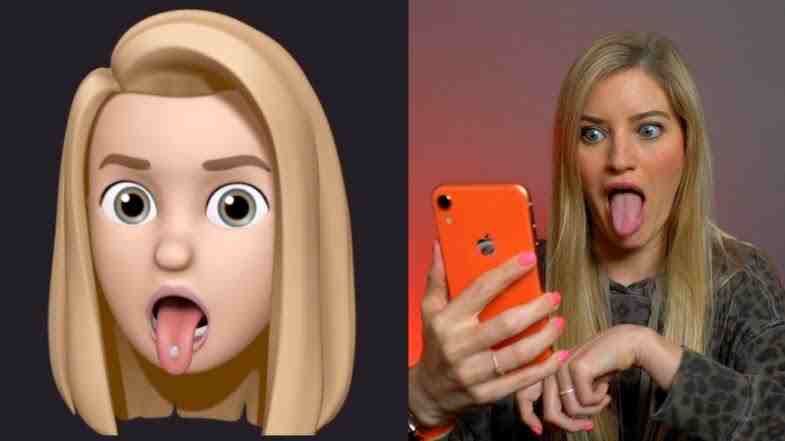W ten sposób wyjaśniamy, jak utworzyć memoji w smartfonie z systemem Android.
Podczas rozmowy z osobami posiadającymi iPhone’a możesz zauważyć, że zamiast klasycznego emoji używają ładnych „twarzy” bardzo podobnych do jego twarzy, zwanych Memoji: I chciałbyś osiągnąć coś podobnego na swoim smartfonie z Androidem.
Jeśli znajdziesz się w takiej sytuacji, wiedz, że trafiłeś we właściwe miejsce we właściwym czasie: w tym przewodniku wyjaśnimy, jak stworzyć Memoji na Androida, korzystając z wielu bardzo prostych technik aplikacji, które nie wymagają szczególnych kompetencji w tej sprawie.
Co to jest memoji?
Jak zapewne wiesz, Memoji jest charakterystycznym emoji dla iPhone’a, wprowadzonym wraz z iPhone’em X i teraz dostępnym na wszystkich iPhone’ach wyposażonych w iOS 13 i nowsze oraz na wszystkich tabletach iPad.
Powinieneś jednak wiedzieć, że z niektórymi „sztuczkami” lub aplikacjami innych firm możesz uzyskać te małe, ale bardzo ładne obrazy nawet na Androidzie: W obecnym stanie rzeczy tylko kilka urządzeń z Androidem (np. Samsung) ma dedykowaną funkcję do tworzenia tego typu emotikonów jednak postępując zgodnie z sugestiami, które przedstawimy, nadal uzyskasz bardzo dobry wynik.
Jak stworzyć Memoji na Androidzie?
Teraz, gdy już wiesz, czym jest Memoji, czas dowiedzieć się, jak zdobyć te małe „spersonalizowane naklejki”, początkowo przeznaczone wyłącznie dla iPhone’a, na Androida.
Aplikacja producenta
Niektóre smartfony z systemem Android, takie jak zaawansowane telefony Samsunga, mają predefiniowane aplikacje do tworzenia memoji, których można następnie używać za pomocą domyślnej klawiatury.
W konkretnym przypadku Samsunga można to zrobić za pomocą funkcjonalności Emoji AR aparatu urządzenia: uruchom aplikację, dotknij Emoji AR znajdującego się u góry, następnie wejdź w Utwórz niestandardowe emoji i postępuj zgodnie z podanymi instrukcjami, aby stwórz awatara na podstawie swojej twarzy.
Jeśli chcesz używać notatek iOS wyłącznie na WhatsApp, możesz je utworzyć za pomocą iPhone’a lub iPada znajomego, a następnie wysłać je za pośrednictwem aplikacji do przesyłania wiadomości i zapisać wśród ulubionych naklejek.
Aby rozpocząć, pożycz iPhone’a lub iPada znajomego, uruchom aplikację Wiadomości iOS, dotknij przycisku, aby utworzyć nową wiadomość i naciśnij ikonę Memoji (ta z trzema awatarami, umieszczona obok stylizowanej litery „A”).
Teraz dotknij przycisku (…), aby rozpocząć tworzenie nowego zestawu Memoji, naciśnij przycisk Nowe Memoji i, korzystając z następującego ekranu, estetycznie dostosuj awatar, który chcesz utworzyć.
Po utworzeniu poproś znajomego, aby wysłał Ci nowo utworzone Memoji przez WhatsApp. Następnie chwyć urządzenie z Androidem, otwórz czat WhatsApp, w którym otrzymałeś Memoji, i aby dodać je do swojej osobistej kolekcji, dotknij każdego z nich i dotknij pozycji Dodaj do ulubionych w wyświetlonym menu.
Aby wysłać dodane w ten sposób Memoji, wystarczy uzyskać dostęp do sekcji oznaczonej jako ulubione WhatsApp (oznaczonej ikoną gwiazdki).
Bitmoji
Jeśli jesteś zainteresowany tworzeniem swoich Memoji na Androidzie od podstaw, możesz skorzystać z Bitmoji: aplikacji dostępnej bezpłatnie w Sklepie Play, która pozwala na szybkie tworzenie niestandardowych awatarów, zaczynając od zeskanowania własnej twarzy, a następnie wysłania ich bardzo prosta, dzięki domyślnej klawiaturze systemu Android, z dowolnej aplikacji (w postaci obrazu).
Po zainstalowaniu aplikacji uruchom ją i dotknij przycisku, aby utworzyć nowe konto. Zarejestruj się przez e-mail i wprowadź żądane dane (data urodzenia, adres e-mail i hasło) na kolejnych ekranach.
Po zakończeniu rejestracji dotknij ikony chłopca lub dziewczynki, aby określić, czy memoji będzie mężczyzny czy kobiety, dotknij kolejnych przycisków i zrób selfie swojej twarzy, aby aplikacja mogła automatycznie rozpoznać kształt i karnację Twojej twarzy .
Następnie dopracuj charakterystykę powstałego memoji, korzystając z następującego ekranu: aby przełączać się z jednego szczegółu na inny (cera, włosy, oczy, brwi itp.), Możesz użyć zakładek pokazanych poniżej.
Po uzyskaniu żądanego wyniku dotknij przycisku znacznika wyboru w prawym górnym rogu i dotknij przycisku tak, aby „ubrać” swojego awatara w ten sam sposób.
Na koniec ponownie dotknij znacznika wyboru i to wszystko: „statusy” utworzonego Bitmoji będą natychmiast dostępne w aplikacji, a także na klawiaturze Google.
Aby z nich skorzystać, uruchom wybraną aplikację do przesyłania wiadomości, dotknij ikony uśmiechu (w lewym dolnym rogu), a następnie ikony Bitmoji („pełny” komiks umieszczony na dole) – aby nawigować między nastrojami i dostępnymi scenariuszami, możesz użyć zakładek pokazane powyżej. Aby wysłać Bitmoji, wystarczy dotknąć jego podglądu, tak jak w przypadku „klasycznej” naklejki.
Więcej aplikacji do tworzenia memoji na Androida
Oprócz Bitmoji istnieją inne aplikacje do tworzenia Memojis na Androida, które można pobrać bezpłatnie ze Sklepu Play. Tutaj jest kilka z nich.
Zepeto
Ta aplikacja umożliwia tworzenie serii dostosowywalnych awatarów, w oparciu o cechy Twojej twarzy, które mogą być udostępniane za pośrednictwem najpopularniejszych aplikacji do przesyłania wiadomości (lub używane do wspomagania połączonej społeczności społecznościowej). Wymaga rejestracji.
Face Cam
Bardzo podobna do Zepeto, ta aplikacja umożliwia tworzenie animowanych iw pełni konfigurowalnych emotikonów. Jego wersja Premium, która kosztuje 9,99 USD / tydzień (i ma bezpłatny okres próbny przez 3 dni), umożliwia usuwanie reklam i dostosowywanie awatara w nieograniczony sposób.
gwizd
Kolejna aplikacja podobna do tych, które widzieliśmy wcześniej. Umożliwia tworzenie własnych niestandardowych awatarów na podstawie skanu twarzy. Aby korzystać z niego bez ograniczeń, musisz wykupić abonament na wersję Premium, która kosztuje 9,99 USD / tydzień.